Cum să resetați parola pentru contul Windows 10 din ecranul de conectare

Uh oh, ai uitat parola computerului. Fără griji. Microsoft simplifică resetarea contului Microsoft cu Windows 10 Fall Creators Update.
Ați fost într-o situație în care ați pierdut sauai uitat parola la aparatul tău Windows 10? Fără griji, am fost cu toții acolo, la un moment sau altul, iar Microsoft facilitează resetarea codului dvs. cu Windows 10 Fall Creators Update (versiunea 1709). Acum, din ecranul de blocare, aveți opțiunea de a reseta parola contului dvs. Microsoft.
Resetați parola contului dvs. Windows 10
În ecranul de conectare faceți clic pe linkul „Mi-am uitat parola” sub câmpul parolă.
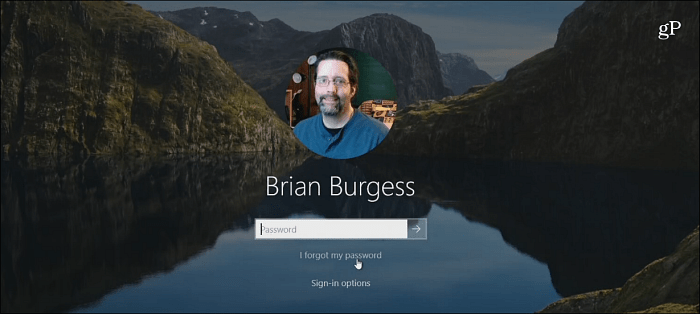
Adresa de e-mail pentru contul dvs. Microsoft vafiți în câmpul contului. Dacă aveți mai multe conturi Microsoft, asigurați-vă că aveți cel corect introdus. Apoi verificați codul Captcha pentru a verifica dacă nu sunteți un robot.
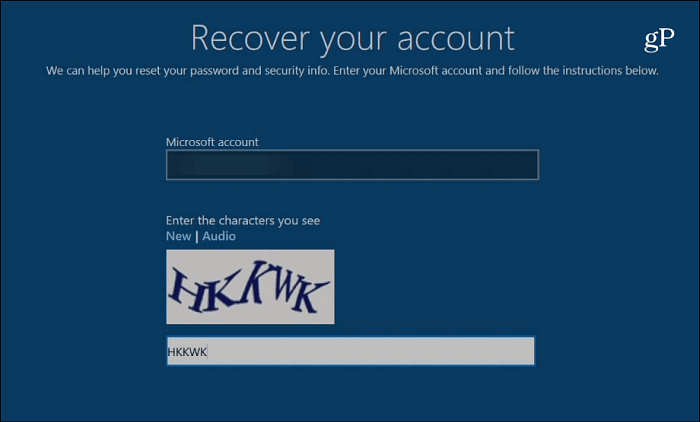
Apoi, va trebui să selectați adresa de recuperaredin lista derulantă și completați partea ascunsă a e-mailului afișată pe ecran. Dacă nu aveți un e-mail de recuperare configurat, atunci veți fi direcționat către live.com/acsr pentru a recupera contul.
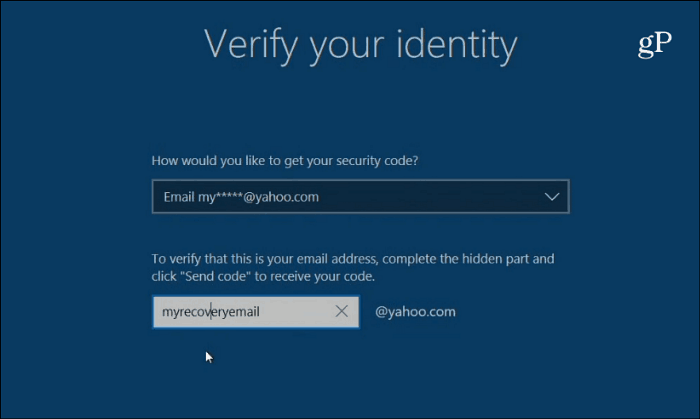
Apoi, de pe telefonul dvs. sau de pe alt computer, verificați acel e-mail de recuperare pe care l-ați ales și găsiți codul contului, apoi introduceți-l în câmp pentru a vă verifica identitatea.
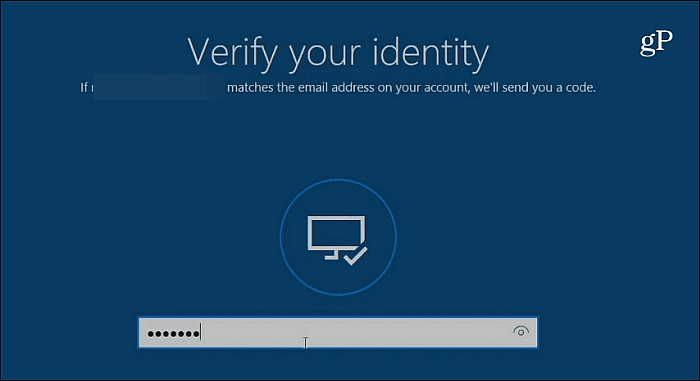
După aceea, veți mai fi parcurși încă câtevapași. Introduceți o nouă parolă pe care doriți să o utilizați și faceți clic pe Următorul pentru a continua. Veți primi un mesaj care vă permite să știți că modificarea parolei a avut succes și va fi readusă pe ecranul de conectare. Introduceți noua parolă pe care tocmai ați creat-o pentru a intra în mașină.
Această experiență nouă subtilă, dar utilă, o facemai ușor să inițiați procesul de resetare a parolei. Rețineți că acest lucru schimbă parola contului dvs. Microsoft peste tot. Deci, data viitoare când vă conectați la Bing, Outlook.com sau alte servicii Microsoft, va trebui să utilizați noua parolă.
Ați uitat vreodată parola pe PC-ul dvs. în versiunile anterioare de Windows? Vă rugăm să ne cunoaștem povestea dvs. cât timp v-a luat pentru a reveni în cele din urmă.





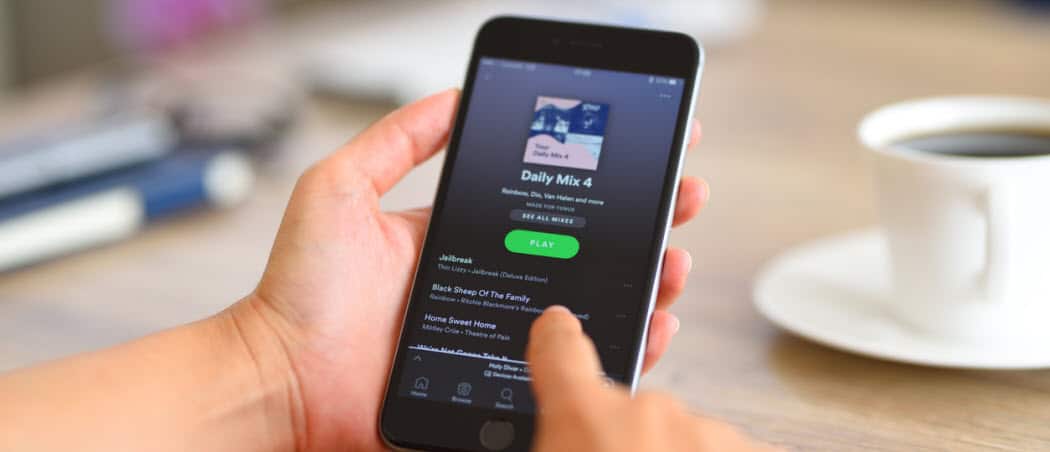




Lasa un comentariu